Cómo usar FORM de Native Instruments es una explicación de OSC.
Haga clic aquí para los artículos anteriores
Explicación de OSC de FORM
Explicación de parámetros.
FORMULARIO OSC
La sección FORM OSC le permite controlar la salida del motor de audio FORM. FORM analiza el contenido de audio de la muestra y sintetiza un nuevo sonido basado en él.En la sección FORM OSC, puede establecer parámetros relacionados con el motor de audio FORM, como el seguimiento de tono y el ajuste fino de formantes.Seguimiento, ajuste fino de formantes, etc.
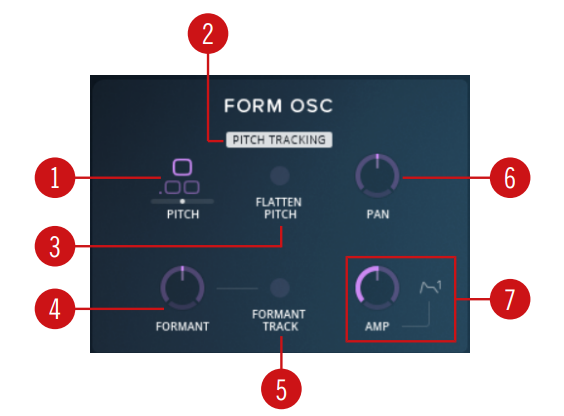
① PITCH: puede transponer el tono del oscilador haciendo clic en el número y arrastrándolo hacia arriba o hacia abajo.El dígito superior muestra el semitono del tono a transponer.El dígito inferior son centavos y se muestra en el rango de -50 a +50.Establecer el valor de cent a -50 saltará a un valor que es efectivamente un semitono más pequeño, +50.
Puede ajustar el tono de la muestra cargada.
(XNUMX) PITCH TRACKING: a menos que la función DEFORM de la sección OSC FX esté activada, se activará automáticamente y PITCH TRACKING se sobrescribirá de forma efectiva.
Aunque es una función de detección de tono, no significa que el usuario pueda activarla o desactivarla.
(Válido/no válido se cambia activando/desactivando la función DEFORM)
③ FLATTEN PITCH: Aplana la curva de tono de las teclas presionadas en el teclado MIDI.Sin embargo, tenga en cuenta que la curva de tono de la muestra sigue siendo la misma y se puede utilizar como fuente de modulación.
FORM básicamente ajusta el tono, por lo que si baja un tiro, C se convierte en C. (¡excelencia!)
En el video, se lee una toma de E, pero cuando suena C5, C5 suena correctamente.
Y si habilita este "③ FLATTEN PITCH", podrá aplanar y reproducir sonidos uniformes con movimientos de tono intensos.
Por ejemplo, incluso al leer un bucle de riff, si "③ FLATTEN PITCH" está habilitado, C se fijará en C.
④ PAN: panoramiza el audio hacia la izquierda o hacia la derecha.
⑤ FORMANTE: Gire esto hacia cualquier lado para cambiar el formante de la forma de onda.
Es un formante.
La banda de frecuencia con cambios de alta intensidad.
⑥ PISTA DE FORMANTE: cuando este interruptor está activado, el formante de la forma de onda se ajusta automáticamente de acuerdo con el tono de cada nota.
⑦ AMP: establece el nivel de amplificación de FORM OSC.El amplificador está cableado a la envolvente ENV1 en la sección MODULACIÓN de la página SONIDO.
Este es el volumen del oscilador "FORM OSC" que hace sonar la muestra.
Este "AMP" está asignado a la envolvente "ENV1" por defecto.
Por lo tanto, ajuste ADSR, etc. con "ENV1".
OSC ADITIVO
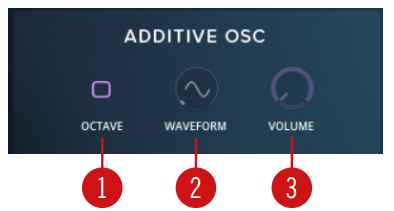
Puede agregar otro oscilador a la muestra cargada y mezclarlo.Puede emitir un sonido más potente.ADDITIVE OSC también se puede utilizar como un modulador de modulación FM para la unidad OSC FX.También se puede utilizar como modulador para la modulación FM de la unidad OSC FX.
(1) OCTAVA: haga clic y arrastre para agregar un conjunto predefinido de compensaciones de tono armónico a FORM OSC. Es eficaz no solo para impulsar la modulación de frecuencia establecida por la perilla FM en la sección OSC FX, sino también para agregar graves (consulte la Sección 4.3, “OSC FX”).
Si solo se usa el sonido de muestra, estará sesgado, por lo que puede agregar el sonido con el oscilador incorporado.
Igual que el suero, etc.
Además, "ENV1" está asignado a "ADITIVO OSC" por defecto.
(2) FORMA DE ONDA Gire este control para establecer la forma de onda del oscilador de suma.Para una onda sinusoidal pura, gire la perilla hasta el tope más a la izquierda.Si desea una forma de onda de diente de sierra suave, coloque la perilla en el centro.Para formas de onda suaves de tipo cuadrado, gire la perilla hasta el tope derecho.
(3) VOLUMEN: Ajusta el volumen del oscilador aditivo.
Efectos OSC
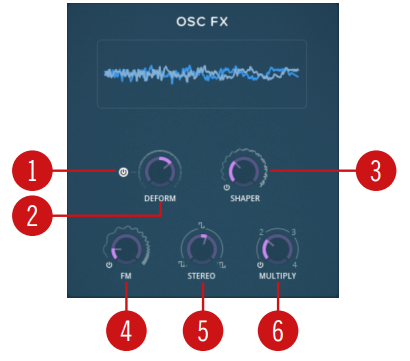
(1) DEFORM activado/desactivado: Desactiva la función PITCH TRACKING en la sección FORM OSC Activa/desactiva la función DEFORM. Independientemente de la configuración en la sección FORM OSC, puede aplanar el tono y destruir el sonido con la perilla DEFORM.
(2) Perilla DEFORM: gire esta perilla hacia la izquierda o hacia la derecha para establecer el tono e introducir una especie de efecto de destrucción de sonido que transforma manualmente el sonido de manera efectiva.
Aunque está escrito en la función y la información sobre herramientas que puede configurar el tono usted mismo, la unidad del parámetro es un número decimal y solo puede configurarlo en unidades de semitono mientras mira el afinador.
En todo caso, creo que se supone que debe usarse como un efecto moviéndolo con un LFO o similar.
(3) SHAPER: gire esta perilla en el sentido de las agujas del reloj para dar forma al segmento de forma de onda del oscilador FORM.
Se siente como si la alta frecuencia y el ataque estuvieran cortados.
(4) FM: gire esta perilla en el sentido de las agujas del reloj para establecer el nivel de modulación de frecuencia que ADDITIVE OSC FM modula FORM OSC.
Esta perilla probablemente lo sea, pero al igual que la perilla única, desempeña el papel tanto de la frecuencia FM como del nivel de modulación.
(5) STEREO: una perilla bipolar que altera la posición del cabezal de reproducción entre los canales izquierdo y derecho.
(6) MULTIPLICACIÓN: gire esta perilla en el sentido de las agujas del reloj para comprimir gradualmente la forma de onda e introducir más contenido armónico.
Si mueve todas las perillas y las modula con un LFO, etc., se ve así.
Puedes hacer un sonido bastante chirriante.
Resumen
Me alegro de que el lanzamiento de una sola vez encaje fácilmente.
Con un muestreador normal, etc., puede comenzar haciendo coincidir las notas de la ruta, por lo que solo eso le ahorrará muchos problemas.
A continuación, escribiré los conceptos básicos una vez.
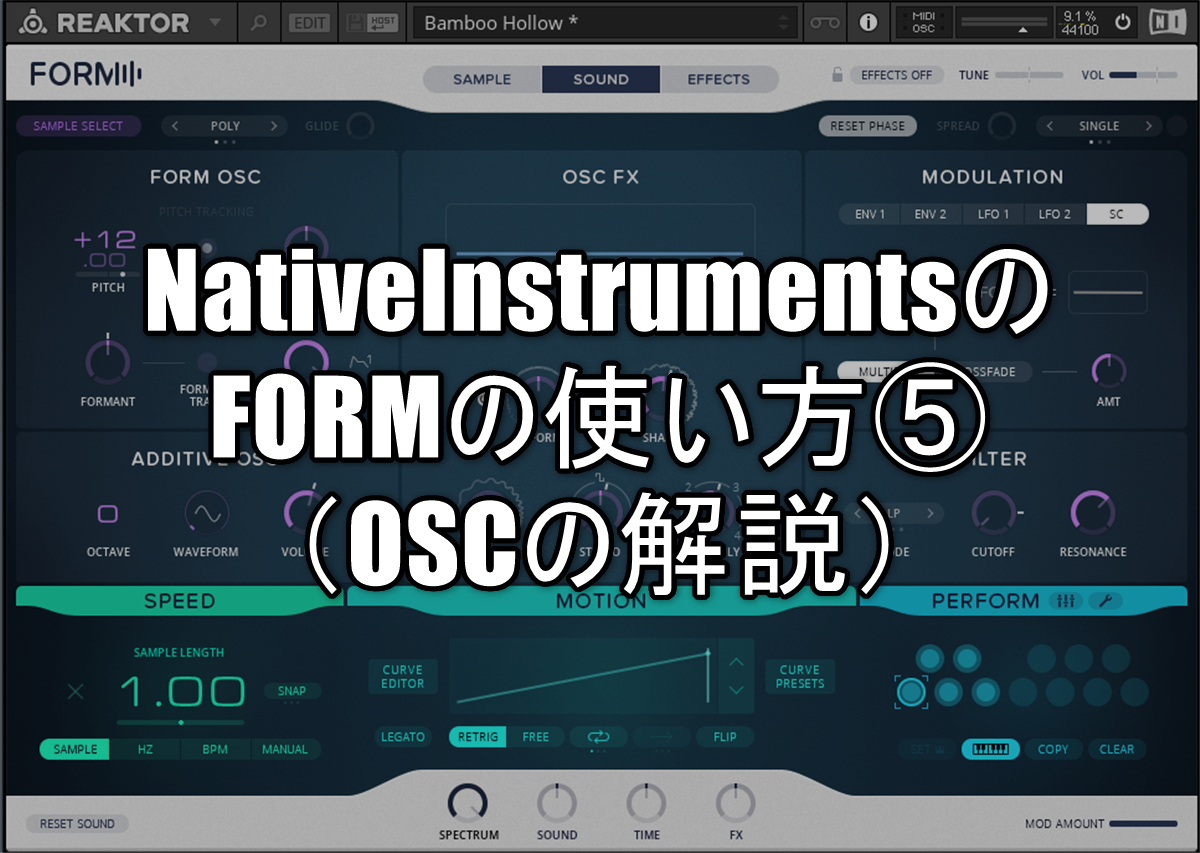



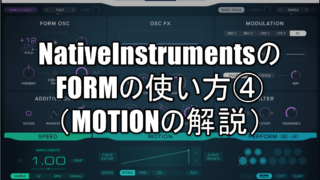


![[Gratis] Introducción a MIDI Monitor, un complemento que puede monitorear movimientos MIDI 24 2021 10 16 04:54 p.m. 59](https://chilloutwithbeats.com/wp-content/uploads/2021/10/2021-10-16_04h54_59.png)
コメント